微课制作——录屏软件的使用方式技巧
微课设计与制作录屏软件培训ppt课件
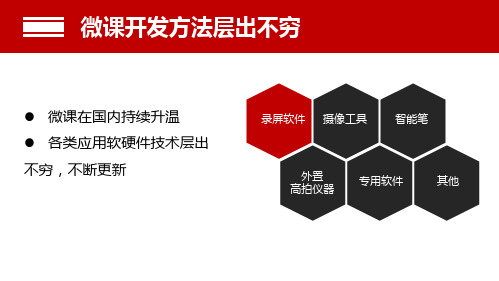
注意事项1—文档准备
• 准备好你的录制脚本
序号 1 2
屏幕动作 打开ppt,手写板准备
….
语音 这节我们来讲述…
………
注意事项2—录制环境
空调录制时 候要关闭
注意事项3—录屏的技术指标
系统颜色最少为16 位真彩 色或以上;
录屏画面的大小一般为 1024×768,推荐 1280×720;
录制频率一般不少于2-5 帧/ 秒;
➢ 2.添加需要转换的 文件
可添加需要转换的文件 可删除需要转换的文件 可清空所有需要转换的文件
视频编辑
裁 推荐尺寸为:1280*720 剪
视频编辑
效 果
视频编辑
水 可添加文字水印或者图片水印 印 调节水印位置
视频编辑
添加字幕文件
字 调节字幕的显示位置 幕 设置字体样式
视频编辑
旋 转
➢ 2视.添频加截需取要转换的
设置
录制前的准备事项,比如 设置视频保存位置、录制 方式、视频格式的选择、 是否开启摄像头录制、快 捷键的设置等。
基本设置
全屏录制时设置录制倒计时 Bmp/jpg/png三种格式
录制屏幕时软件的显示方式
Avi高清格式/flv节省空间格式 正常/较好/非常好
视频设置
同时录制电脑声音和麦克 只录制电脑声音 只录制麦克风 不录制声音 正常/较好/非常好
音频设置
摄像头
自动识别摄像头并拍摄 选择摄像头位置
设置录制开始结束快捷键 设置屏幕截图快捷键
快捷键
选择录制方式
选择保存位置
选择视频格式 选择是否录制声音、
鼠标 开始录制
窗口录制
把录制范围控制在某个窗口中录 制,比如WORD文档窗口录制或 者PPT小窗口录制等
最详细的录屏教程微课培训之Camtasia_Studio培训讲义
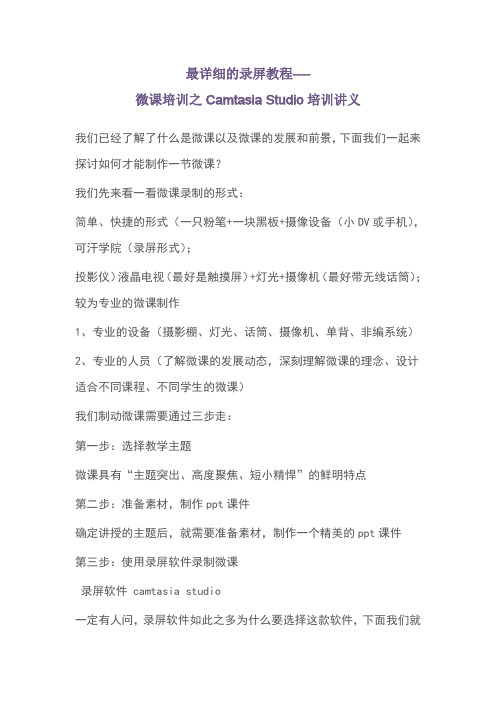
最详细的录屏教程----微课培训之Camtasia Studio培训讲义我们已经了解了什么是微课以及微课的发展和前景,下面我们一起来探讨如何才能制作一节微课?我们先来看一看微课录制的形式:简单、快捷的形式(一只粉笔+一块黑板+摄像设备(小DV或手机),可汗学院(录屏形式);投影仪)液晶电视(最好是触摸屏)+灯光+摄像机(最好带无线话筒);较为专业的微课制作1、专业的设备(摄影棚、灯光、话筒、摄像机、单背、非编系统)2、专业的人员(了解微课的发展动态,深刻理解微课的理念、设计适合不同课程、不同学生的微课)我们制动微课需要通过三步走:第一步:选择教学主题微课具有“主题突出、高度聚焦、短小精悍”的鲜明特点第二步:准备素材,制作ppt课件确定讲授的主题后,就需要准备素材,制作一个精美的ppt课件第三步:使用录屏软件录制微课录屏软件 camtasia studio一定有人问,录屏软件如此之多为什么要选择这款软件,下面我们就来了解一下这款软件。
一、软件介绍Camtasia Studio是一款专门捕捉屏幕影音的工具软件。
它能在任何颜色模式下轻松地记录屏幕动作,包括影像、音效、鼠标移动的轨迹,解说声音等等,另外,它还具有及时播放和编辑压缩的功能,可对视频片段进行剪接。
此外,Camtasia还是一款视频编辑软件,可以将多种格式的图像、视频剪辑连接成电影,输出格式可以是GIF动画、AVI、RM、QuickTime 电影(需要QucikTime 4.0以上)等,同时还附带一个功能强大的屏幕动画抓取工具,内置一个简单的媒体播放器。
二、任务一:2.1学习目标➢ 掌握Camtasia Studio使用前的设置➢ 掌握使用Camtasia Studio录制、处理视频文件2.2学习内容1.启动界面2.2.2录屏前的一些参数设置1.单击,打开“录屏操作面板”2.对录屏区域、摄像头、麦克风等进行设置设置录制区域全屏自定范围程序窗口鼠标指向智能判选音频设置不使用录音使用录音鼠标单击声(建议把使用录音机软件把鼠标释放的声音降低音量)光标效果单击“效果-光标”菜单,设置鼠标及单击的效果。
录制微课基本步骤
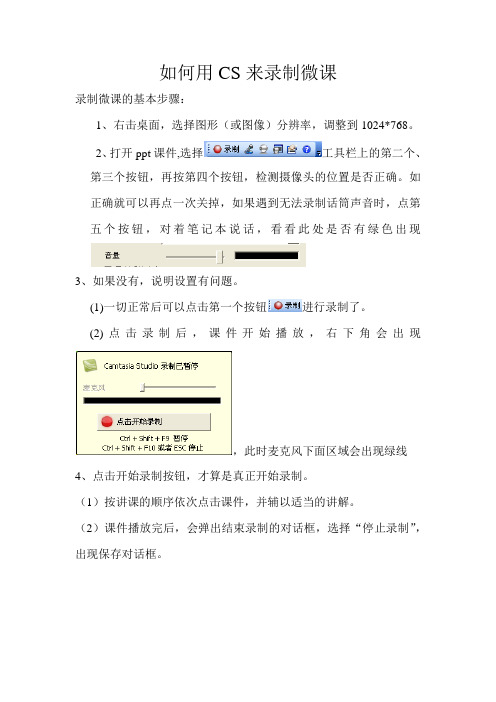
如何用CS来录制微课
录制微课的基本步骤:
1、右击桌面,选择图形(或图像)分辨率,调整到1024*768。
2、打开ppt课件,选择工具栏上的第二个、
第三个按钮,再按第四个按钮,检测摄像头的位置是否正确。
如正确就可以再点一次关掉,如果遇到无法录制话筒声音时,点第五个按钮,对着笔记本说话,看看此处是否有绿色出现
3、如果没有,说明设置有问题。
(1)一切正常后可以点击第一个按钮进行录制了。
(2)点击录制后,课件开始播放,右下角会出现
,此时麦克风下面区域会出现绿线4、点击开始录制按钮,才算是真正开始录制。
(1)按讲课的顺序依次点击课件,并辅以适当的讲解。
(2)课件播放完后,会弹出结束录制的对话框,选择“停止录制”,出现保存对话框。
选择自己喜欢的位置进行保存。
点击保存后,会继续弹出对话框,选择生成(不选择编辑),下一步按默认选择,直到出现以下画面:
作品名改课题,文件夹可以选择你喜欢的位置。
点后面的可以
改变保存位置。
点击完成,出现错误提示,点“是”,就开始转成视频。
完成后,可以保存位置找到以课题名命名的文件夹。
打开,里面有5个文件,
找出mp4文件上传就可以了。
录屏式微课的制作方法和技巧

录屏式微课的制作方法和技巧制作微课的流程应用Camtasia Studio 9制作微课的流程包括设计微课教案、制作课件、录制视频和后期制作四个主要环节,每一环节有其具体的操作方法。
1.确定微课主题,撰写教学设计方案微课内容应该选取教学重点、难点、疑点或考点,只讲述一个教学知识点、一个教学环节或解决一个问题,所选内容适合用多媒体表达、以微课形式呈现,运用多媒体技术能更有利于学生理解所学内容。
职业学校选择微课内容则应基于未来工作岗位及执业资格考试的需要,突出实用性及岗位能力的培养。
2.收集素材,制作课件如果采用录制课件的形式制作微课,就得制作PPT课件。
在制作课件前,应收集整理好文本、图片、声音、动画及视频素材,课件要有视觉美感,应动静结合、图文并茂,要多角度地应用PowerPoint 现有的功能带来的视觉效果,如自定义动画、幻灯片切换、字体型号和颜色搭配等。
为避免录屏后的微课视频单调,课件的动画要尽量丰富,尽量避免长时间画面没有变化的现象。
3.准备设备,录制视频录制视频常用设备包含电脑、话筒、摄像机及三角架、智能手机、手写板、补光灯等。
目前常见的微课视频呈现方式有两种:一种是将课件的播放过程录制下来,同步配有教师授课的语音,教师不出镜;另一种是教师出镜配合背景授课。
在制作微课时教师是否出镜视教学实际需要而定。
(1)录制屏幕。
点击录制按钮,播放将要讲解的课件,便开始了录制。
教师讲解时应根据录音设备的灵敏度来调整麦克风与口唇之间的距离。
高音或者拖音时距离可以远些,轻声或者低音的时候可以适当近些。
录音麦克风过于贴近口唇容易发生喷麦、爆音等现象,有条件的话最好在麦克风上加一个防喷罩。
录屏时教师可以一边讲解一边移动鼠标来指引讲解内容。
教师应熟练讲解内容,尽量录制完整的语句或段落,做到一气呵成,以确保录制的音效质量并减少后期制作的麻烦。
讲解过程中出现口误虽可以重录剪辑,但与自然录制的整句讲解会略有差异而影响微课音效质量。
微课常见的制作方法
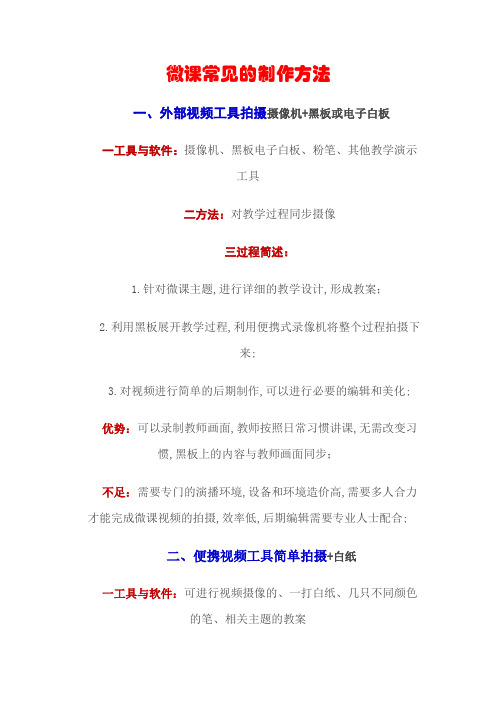
微课常见的制作方法一、外部视频工具拍摄摄像机+黑板或电子白板一工具与软件:摄像机、黑板电子白板、粉笔、其他教学演示工具二方法:对教学过程同步摄像三过程简述:1.针对微课主题,进行详细的教学设计,形成教案;2.利用黑板展开教学过程,利用便携式录像机将整个过程拍摄下来;3.对视频进行简单的后期制作,可以进行必要的编辑和美化;优势:可以录制教师画面,教师按照日常习惯讲课,无需改变习惯,黑板上的内容与教师画面同步;不足:需要专门的演播环境,设备和环境造价高,需要多人合力才能完成微课视频的拍摄,效率低,后期编辑需要专业人士配合;二、便携视频工具简单拍摄+白纸一工具与软件:可进行视频摄像的、一打白纸、几只不同颜色的笔、相关主题的教案二方法:使用便携摄像工具对纸笔结合演算、书写的教学过程进行录制三过程简述:1.针对微课主题,进行详细的教学设计,形成教案;2.用笔在白纸上展现出教学过程,可以画图、书写、标记等行为,在他人的帮助下,用将教学过程拍摄下来;尽量保证语音清晰、画面稳定、演算过程逻辑性强,解答或教授过程明了易懂;3.可以进行必要的编辑和美化;优势:工具随手可得不足:录制效果粗糙,声音和画面效果较差,只能表现手写的内容,无法实现其他多种效果三、屏幕录制屏幕录制软件+PPT一工具与软件:电脑、耳麦附带话筒、视频录像软件CamtasiaStudio或微讲台微课程制作系统,ppt软件二方法:对ppt演示进行屏幕录制,辅以录音和字幕三过程简述:1.针对所选定的教学主题,搜集教学材料和媒体素材,制作PPT课件;2.在电脑屏幕上同时打开视频录像软件CamtasiaStudio或微讲台微课程制作系统、教学PPT,执教者带好耳麦,调整好话筒的位置和音量,并调整好PPT界面和录屏界面的位置后,单击“录制桌面”按钮,开始录制,执教者一边演示一边讲解,可以配合标记工具或其他多媒体软件或素材,尽量使教学过程生动有趣;3.对录制完成后的教学视频进行必要的处理和美化;优势:录制微课较快捷方便,个人PC上即可实现不足:CamtasiaStudio软件的应用较复杂,不支持直接手写,要实现手写功能还需安装和启动手写设备的配套软件,对教学应用缺乏一定针对性;四、专业微课程制作软件专业微课程制作软件+手写设备一工具与软件:专业微课程制作软件以“微讲台”微课程制作系统为代表,配合数码手写笔或者手写板实现手写原笔迹录入二方法:通过“微讲台”微课程制作系统对教学过程进行讲解演示,并同步录制;可以实现片段式的录制三过程简述:1.针对微课主题,进行详细的教学设计,形成教案;2.在微讲台软件里做好各类教学对象支持多种多媒体对象的布局;3.通过“微讲台”微课程制作系统同步录制教学过程;4.进行必要的编辑和美化;优势:"微讲台"微课程制作系统操作简单,使用风格符合用户习惯;灵活调用各种教学资源、素材;真实还原黑板授课模式;轻松实现语音和视频的合成和编辑、轻松生成多种格式的视频文件不足:在视频编辑功能上还不如专业的视频编辑软件强大;。
微课录制的基本操作介绍
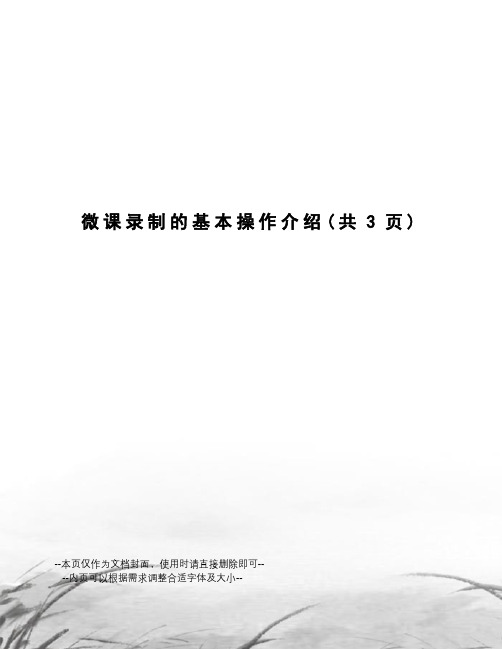
微课录制的基本操作介绍(共3页)--本页仅作为文档封面,使用时请直接删除即可----内页可以根据需求调整合适字体及大小--微课录制的基本操作介绍录制前的准备:做三件事:调整屏幕分辨率、设置录音音频、连接摄像头屏幕分辨率的调整:右击屏幕空白处→单击快捷菜单中的“属性”→选择“设置”页面→调整分辨率为1024*768 (800*600)→确定。
音频设置:右击桌面右下角任务栏中的喇叭图标→单击“调整音频属性”→选择“音频”页面→单击“录音”中的“音量”→勾选“选项”中的“高级控制”→将麦克风音量调整到最大→单击“高级”→勾选“麦克风加强”→关闭→关闭→确定当在屏幕右下角看不到“音量”图标时:单击“开始”→设置→控制面板→双击“声音与音频设备”→勾选“音量”中的“将音量图标放入任务栏”→同上操作。
可选项):直接连接购置的摄像头到计算机上面即可。
图片、声音、视频媒体的导入:当编辑对象时,如果需要外部的媒体对象(音频、视频、图像),使用导入媒体功能。
单击“任务列表”中“添加”中的“导入媒体”→选择媒体对象的位置→选中媒体对象→单击“打开”注意:导入的媒体,存放在“剪辑箱”中。
媒体文件添加到时间轴就被使用。
媒体文件必须添加到时间轴上使用才可以进行编辑。
媒体的删除:右击媒体对象→单击快捷菜单中的“从……中删除” / 或直接选中媒体对象→单击键盘上的“delete”键。
用CS录制微课时,要区分以什么身份做什么事情。
明白了这个,微课制作就比较简单了。
一般情况下,我们有三重身份:摄像师、老师、视频编辑师首先,摄像师:拿出录像机(单击CS任务列表中的“录制屏幕”)→检查是否全屏(单击弹出的工具面板中的Full Screen)→检查摄像头是否打开(Camera)→检查录音是否打开(Audio)→开始录像(单击rec)或者直接按“F9”键记住一组快捷键:F9:开始/暂停;F10:结束录制。
正在录制的标志:桌面右下角任务栏中有一个红色的图标在闪烁。
微课的制作方法和技巧

微课的制作方法和技巧
微课的制作方法和技巧可以遵循以下步骤:
1.明确教学目标:确定微课的目标,明确想要学生达到的学习成果。
2.编写教学脚本:根据教学目标,编写详细的教学脚本,包括教学内容、教学顺序、示例和案例等。
3.设计课件:根据教学脚本,设计合适的课件,包括文字、图片、图表、动画等,以提高学生的理解和吸引力。
4.录制视频:根据教学脚本和课件,使用视频录制设备或软件,录制教学视频,在录制过程中注意清晰的语音和流畅的表达。
5.编辑和制作:使用视频编辑软件,将录制的视频与课件进行剪辑、合并和美化,以制作出高质量的微课视频。
6.配音和字幕:根据需要,可以为微课视频添加配音或字幕,增强学生的理解和学习效果。
7.发布和分享:将制作完成的微课视频发布到合适的平台或教学管理系统中,以便学生可以方便地观看和学习。
一些微课制作的技巧包括:
- 简洁明了:微课的内容要精简,突出重点,避免冗长和复杂的教学内容,以增强学生的学习效果。
- 多媒体运用:合理利用图片、音频、视频等多媒体元素,以增加学生的参与度和理解力。
- 教学动画:使用动画来展示复杂的概念和过程,以帮助学生更好地理解和记忆。
- 交互式教学:通过问题和练习等形式,增加学生的参与和互动,提高学习效果。
- 反馈和评估:在微课视频中添加测验和评估环节,帮助学生检验学习成果,并及时给予反馈。
- 不拘泥于形式:微课可以采用不同的形式,如讲解、讨论、案例分析等,根据教学目标和学生的需求来选择合适的形式。
通过遵循上述的制作方法和技巧,能够制作出高质量、高效果的微课视频,提升学生的学习效果和学习体验。
微课录制软件CamsiaStudio图文教程
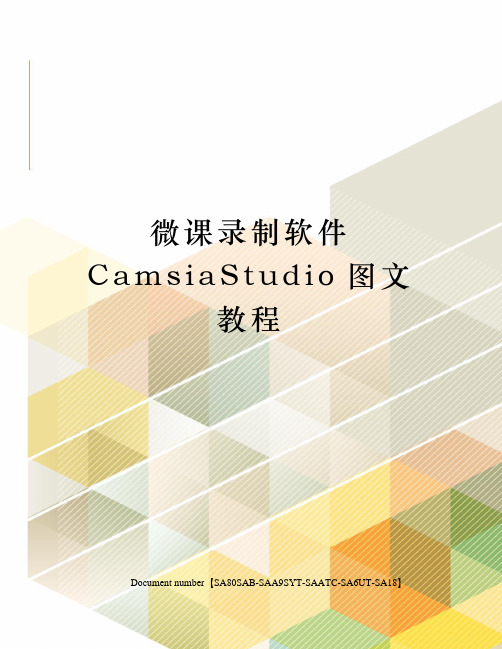
微课录制软件C a m s i a S t u d i o图文教程Document number【SA80SAB-SAA9SYT-SAATC-SA6UT-SA18】录屏软件Camtasia Studio 使用教程软件下载——原版客户端下载Camtasia_Studio_6 视频录制教程因为已经向一大部分老师推荐过版本,所以在这里继续推荐版本的软件。
现该软件已更新至版,如果老师有需要可自行下载并寻找相关教程。
以下内容改编至百度文库资源。
一、准备工作首先视频录制软件笔者就不多说了,网络上有很多种,这里着重说一下视频编辑软件的选择,笔者发现,在众多视频编辑软件中,Camtasia Studio(以下简称CS)是比较浅显易懂的一款,其强大的整合编辑功能、简易的操作,即使你是新手,只要稍微动动手,即可编辑一段完美的视频【软件资料】软件名称——Camtasia Studio软件版本——软件大小——软件环境——Winxp/vista/win7/2000/2003软件下载——原版客户端下载安装和汉化的过程笔者就不做重点介绍了除了编辑软件外,重点需要的当然是一部完整的视频文件啦,CS支持市面上大部分的视频格式。
还需要一些图片及音频,准备OK 以后即可开始制作了二、视频录制Camtasia_Studio_6 视频录制教程三、视频编辑首先打开CS6,软件此时会自动弹出欢迎对话框,包括视频录制、语音旁白、PowerPoint录制和导入媒体四项功能,由于我们是对视频进行编辑,故而我们选择导入媒体图1 软件欢迎界面将准备好的视频、音频、图片等内容全部导入软件后,软件即跳转至如下对话框图2 准备就绪大家都知道每部视频都需要一个开场白,例如是介绍这部视频的一些大概内容啊,如果是自创视频还要写一些演员表啊什么的,我们就先来看下视频的开场白如何制作。
在“添加”菜单中选择“标题剪辑”按钮,进入标题设计对话框,在此对话框中,用户即可在图3、视频开场白设定图4 效果图标题制作完成后,我们即可将其直接拖拽进下方的编辑轨道了,这时会弹出目标项目的设置对话框,主要是设置视频的大小及格式,这里我们选择WEB默认即可图5 视频格式确定然后我们将其他的图片(用于结尾的图片现在可以不用加入)也拖入进其轨道,这样一来视频的开头部分算是完成了一半。
- 1、下载文档前请自行甄别文档内容的完整性,平台不提供额外的编辑、内容补充、找答案等附加服务。
- 2、"仅部分预览"的文档,不可在线预览部分如存在完整性等问题,可反馈申请退款(可完整预览的文档不适用该条件!)。
- 3、如文档侵犯您的权益,请联系客服反馈,我们会尽快为您处理(人工客服工作时间:9:00-18:30)。
微课制作——录屏软件的使用方法上节课高老师给我们讲解了交互式电子白板的使用方法和课件的制作,本次信息技术应用能力大赛要求我们报送的一个是微课,一个是交互式电子白板课件,交互式电子白板课件需要一个演示视频,所以我们需要对这两个内容进行录制,这就是我们今天学习的内容,录屏软件的使用方法。
首先讲一下前期的准备工作和注意事项
一、器材的准备:
一台电脑、录屏软件、一个麦克(或耳麦)。
二、注意事项
1、要找一处安静的地方进行录制微课
2、声音的设置:耳麦声音调制最大,电脑静音设置去掉
3、老师在录课时,如果用PPT,一定要处于播放状态
三、微课的要求:
1、微课的总体时间要求5-10分钟。
总大小不超过100MB
2、微课片头要求:
内容:显示教材版本、学段学科、年级学期、微课名称、教师姓名和所在单位
时间:5秒
技巧:在自己的微课课件的第一页设置一页片头内容,录制开始出示第一张ppt时间5秒,不出声
四、录屏软件的使用方法
1、双击图标,打开软件,关掉小窗口,单击左上角“录制屏幕”
2、右下方弹出一个黑色方框,点
击最左侧,表示“全屏录制”。
右侧是音量调节器,调节到90%左右。
3、如果上述操作全部调整好后,打开你的微课课件,处于播放状态,单击最右侧红色“rec”键,表现进入录制状态。
4、当倒数321时表示开始录制,我们就可以讲解课程。
(注意片头的录制)
5、当要结束录制,按键盘上的左上角的Esc键,找到任务栏栏右下角,呈红色闪烁的方框,然后双击此红色方框图标后,又会弹出一个
黑色方框,进去后单击stop表示停止录制。
如果中途我们有事,可以单击pause暂停,等你忙完后再单击此处继续录制,
6、单击stop停止,表示我们的录制结束,之后它会重新播放刚刚录制的视频,让我们查看播放效果,以便我们决定是否保存。
7、最后单击下面的那个图标,表示保存按钮,选择保存路径,最好选择桌面。
8、关掉录屏软件,到桌面打开我们保存的视频,这表明你的视频录
制成功,然后在你的电脑上就能播放了。
五、视频格式的转换
用“录屏”软件录制的视频,只有安装了此软件才能播放。
下面将视频格式转换为MP4格式
1、打开“录屏”软件,然后选下面的划线处“批生成”。
2、进入批生成后进入,然后再选“添加文件/方案”。
添加我们所录制的视频,选中之后再点击“下一步”,之后的关键一步就是将为所有文件设置为web的形式,选中之后,你就直接“下一步”。
3、将文件保存在将要保存的文件夹,选择保存路径,最好选择桌面。
4、选择“完成”,我们等待视频格式转换,转换结束,又会弹出一个对话框,点击关闭就行。
5、找到桌面保存的文件夹,打开视频文件包,就可以看到标注“mp4”的视频,每个播放器都能播放了,这样我们的视频就全部成功。
其它的文件或图标,可以删除掉,不会影响到视频的播放。
六、播放视频:
1、什么是微课
2、牙七中张婷婷老师的一节微课。
